iPhoneの便利機能をご紹介します
Safariで開いているページを閉じる方法
iPhoneでインターネット検索などをしていると、下の画像のように閲覧したページが大量に残ってしまいます。
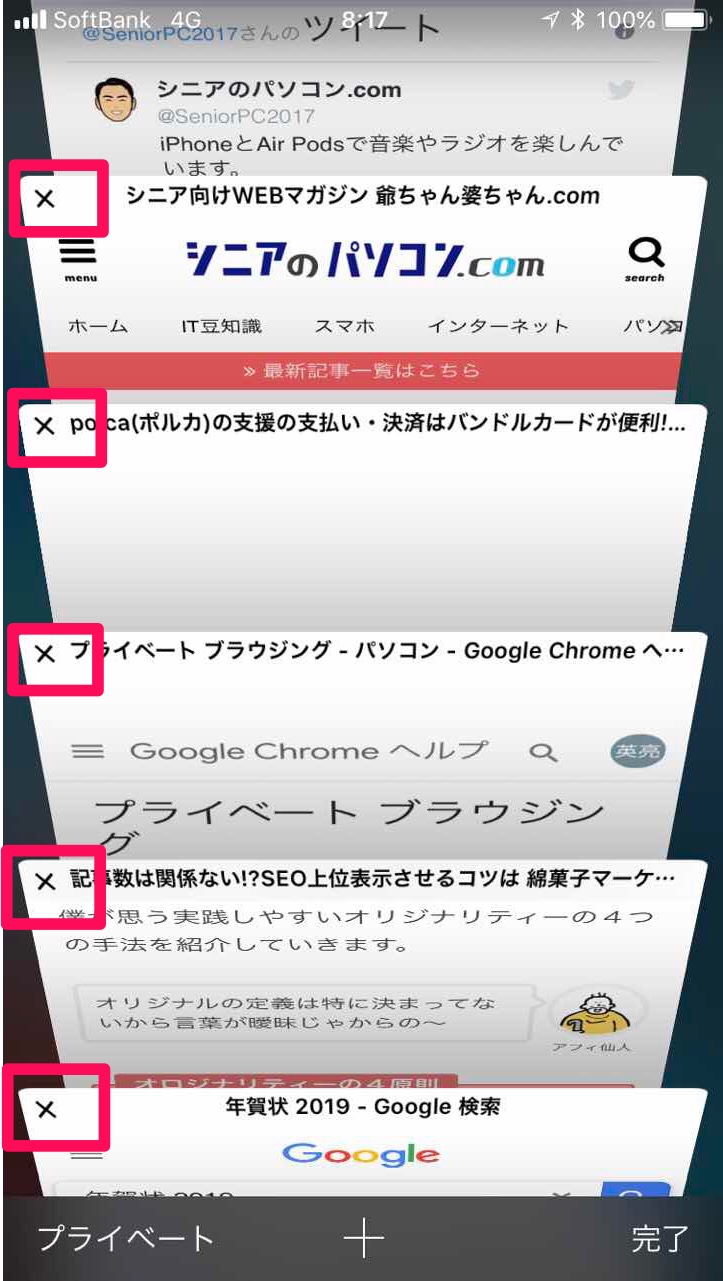
これらのページは赤枠内の「閉じる」を押して、1ページずつ閉じなければなりません
数ページであればすぐに済むことですが、数十ページとなるとそうもいきませんよね
Safariで開いた大量のページを一括で閉じる方法
画像でお見せしたように、たくさんのページを一括で閉じるためには、Safariの右下のアイコンを「長押し(ロングタップ)」します
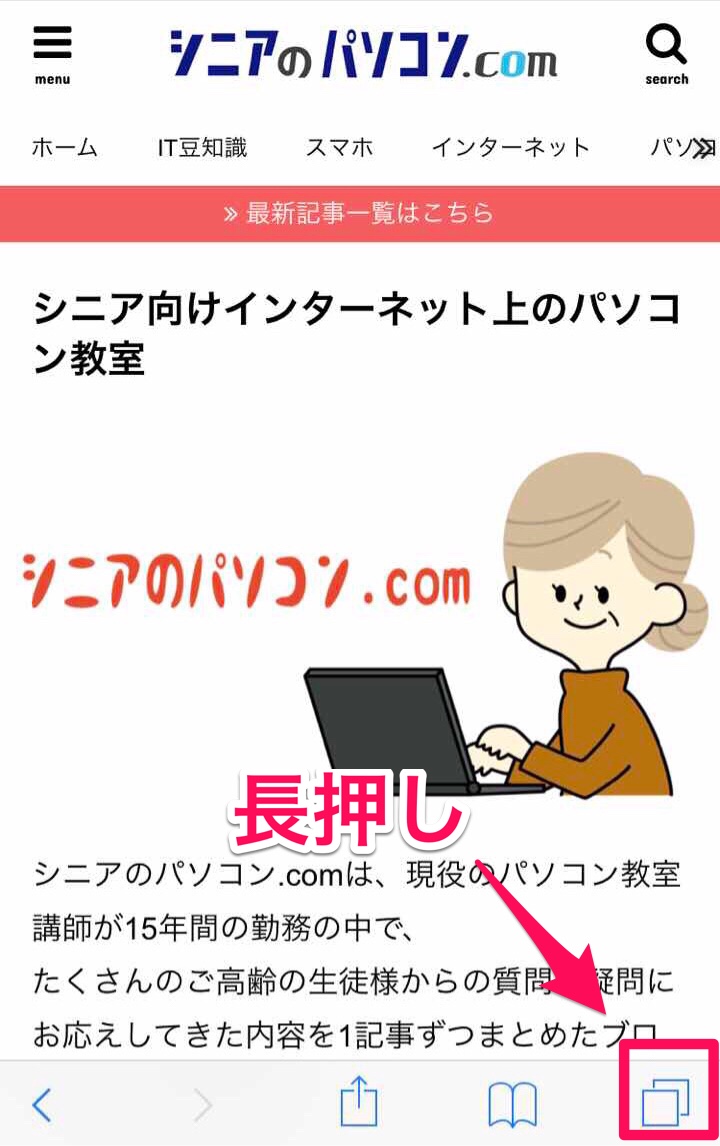
長押し(ロングタップ)したことで、ショートメニューが表示されます
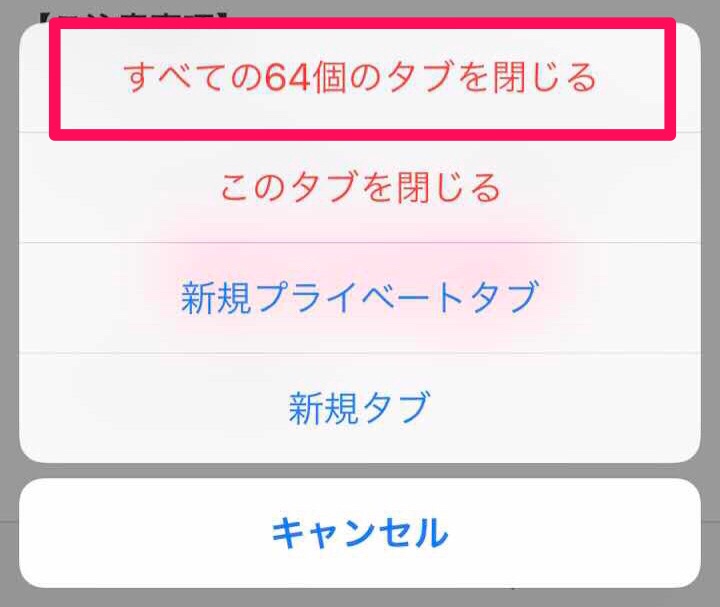
「すべての●個のタブを閉じる」をタップすれば一括で開いたページを閉じることができました。
操作で困った時は「終了方法」を知っておくと安心です
iPhoneをお使いの方には、アプリの終了方法と今回ご紹介したインターネットで閲覧したページの終了方法を必ずお伝えしています。
操作で困った時も、終了方法を知っておくだけで安心してお使いいただくことができます。
特にご年配の方は、意図せず画面に表示されたことに対して、「自分の操作ミスなのか?」と心配される方が多いです。
困った時に自分一人で対処できるよう、「終了方法」は知っておいて損はありません。
はじめてのスマホがご不安の方にお勧めなのがiPod Touch
スマートフォンへ機種変更するのが不安な方には、iPod Touchで練習するのをお勧めしています
手のひらサイズの画面、指先での操作に慣れることができます
iPod TouchとWi-Fi環境でiPhoneと同じように利用することができます
練習方法については、下の記事をお読みください
ご年配の方が、はじめてスマートフォンを練習するための書籍選びもアドバイスしています
はじめての書籍選びは、いかに「簡単な本を選ぶか」です
たくさんの機能があるからこそ、まずは基本操作に慣れることが大切なんです。
ぜひご参考になさってください。
『それではパソコン生活をお楽しみください』
シニアのパソコン.comはブログ村のランキングに参加しています
この記事が役に立った!と感じてくださったら、ぜひ下のバナーをクリックしてください

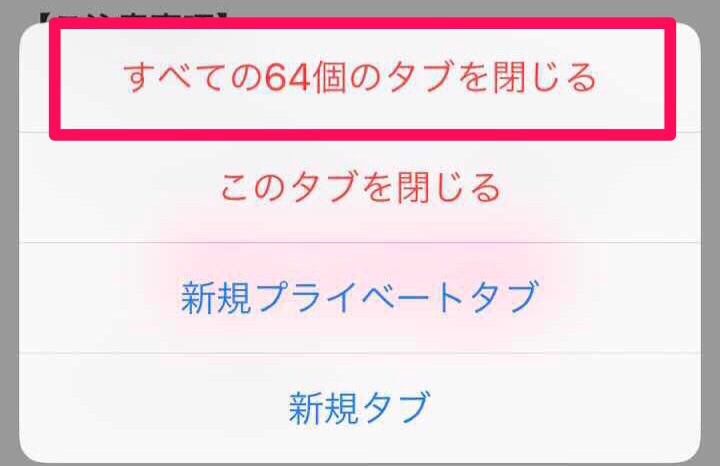




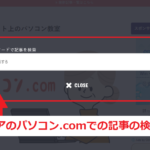



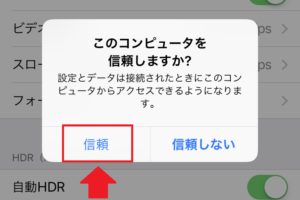












コメントを残す